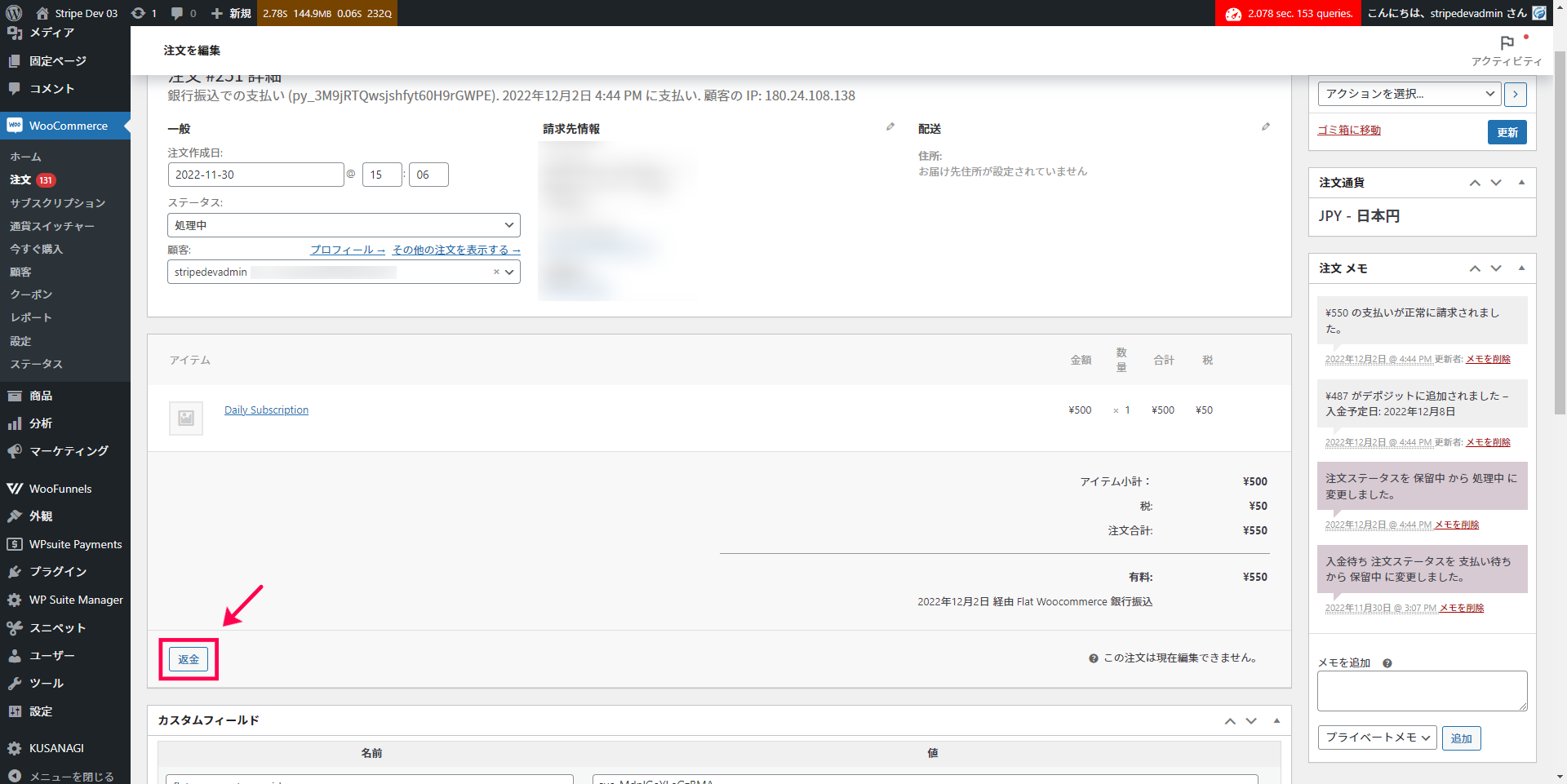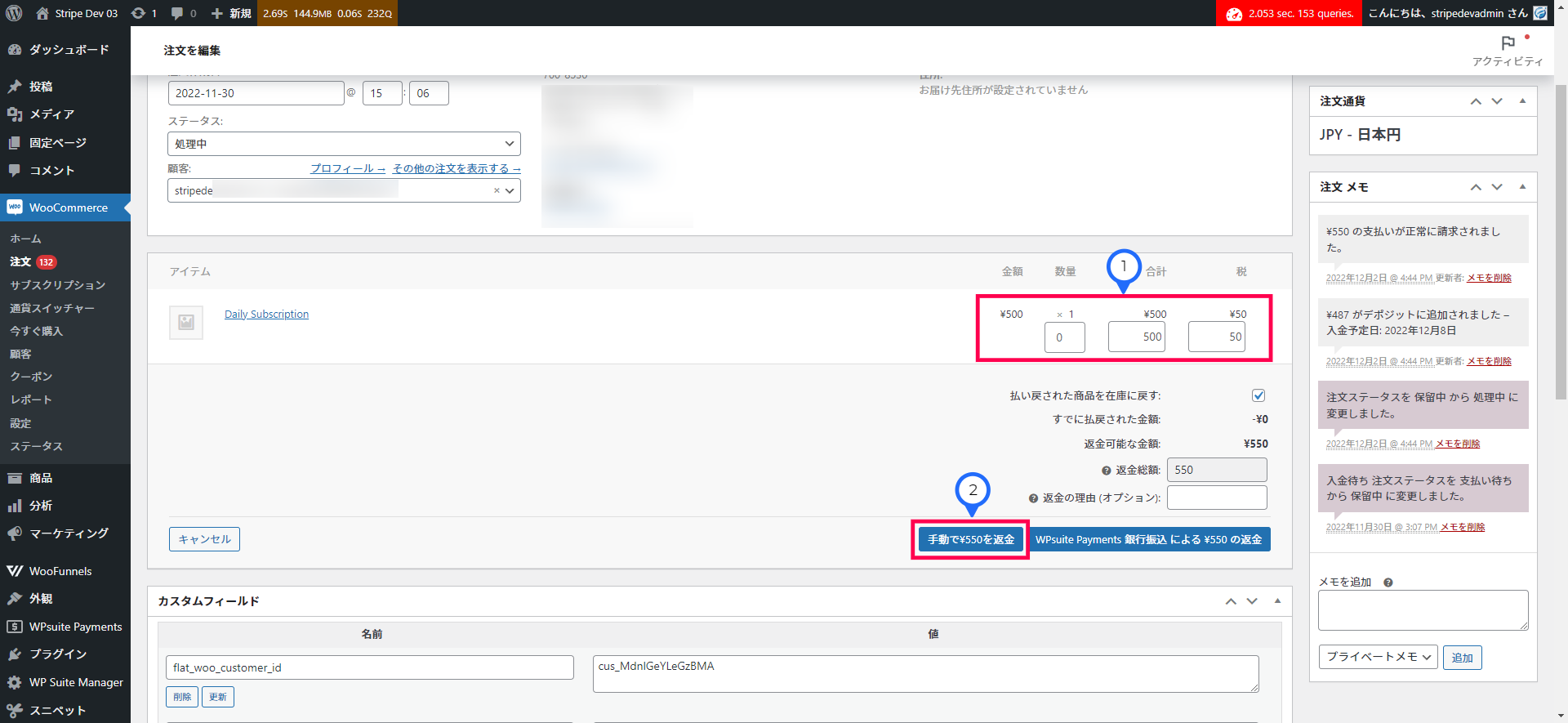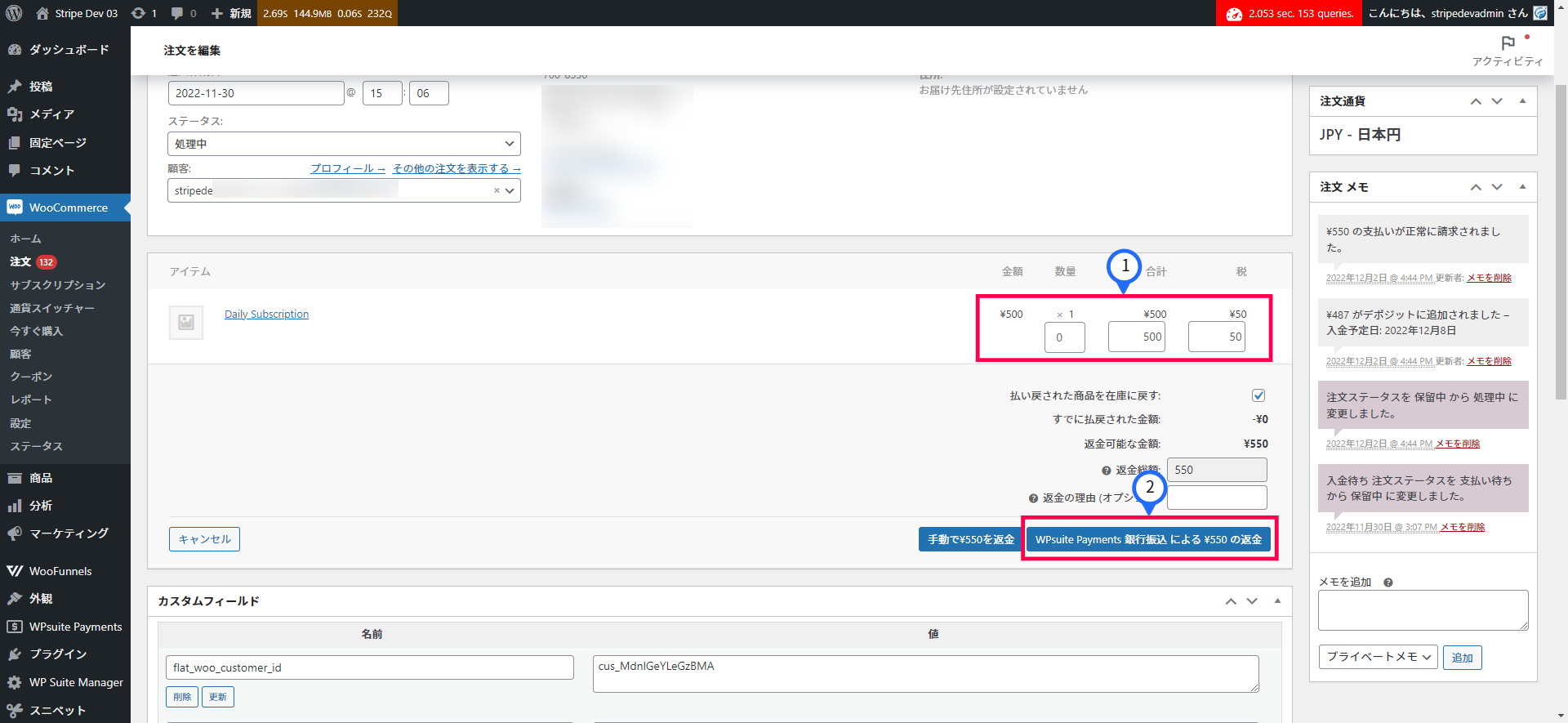銀行振込で、顧客が銀行口座に送金することができます。
顧客ごとの仮想の銀行口座の番号を発行し、振込先の情報を提示します。
この仮想口座番号が自動消し込みに使用されるため、入金の消込を行う必要はありません。
お客様の実際の口座情報も、顧客に公開されることはありません。
設定方法
銀行振込は、下記の手順で有効化し、設定することができます。
- WordPress ダッシュボードのサイドメニューから [ダブストペイ] > [設定] をクリックします
- 「チェックアウト時に受け入れられる支払い」の中の [ダブストペイ 銀行振込] にチェックを入れ、有効化します
- [カスタマイズ] のリンクから、チェックアウト画面での表示名や、説明文の編集ができます
顧客から見た時の決済フローの流れ
顧客が銀行振込を選択して決済すると、
- 注文完了ページで支払先の情報が表示され、
- 注文が支払われるまで、注文詳細ページにも支払先の情報を表示します
振込金額が足りなかった場合
振込金額が注文の金額に満たなかった場合、注文のステータスが「一部支払い済み」となり、顧客に残金を支払うよう通知メールが送信されます。
このメールは [WooCommerce] > [設定] > [メール] から確認できる「一部支払い注文」から設定できます。
さらに、顧客のマイアカウントページの注文詳細からも、残金及び振込先の情報が確認できます。
振込金額が多すぎた場合
振込金額が注文の金額を超過し、他に残高を充当できる先がない場合、自動的に顧客に返金されます。
注意:ダブストペイが顧客の銀行口座に返金するには、顧客の銀行口座の詳細が必要です。ダブストペイは、顧客が売上を送金したときにこのような詳細を受け取る場合があります。このような詳細を取得できない場合、ダブストペイは、銀行口座の詳細を収集するために顧客にメールを送信し、それらの詳細を受け取った時点で送金を開始します。
注文をキャンセルする方法
顧客から注文が入った後にキャンセルの連絡があった場合など、以下の手順を行うことで注文をキャンセルできます。
※ 注意:注文ステータスを変更するだけでは、Stripe に支払いインテントが残ってしまうため、次回顧客から銀行振込で入金があった際に自動消込(充当先の割当)が正しく処理されない場合があります。
- WordPress ダッシュボードのサイドメニューの [WooCommerce] > [注文] から該当の注文の詳細ページを開きます
- 注文の詳細ページの「注文 操作」のプルダウンから「支払いをキャンセル(一部支払い済みも返金)」を選択し、横の [>] ボタンをクリックします
- これで注文がキャンセルされ、もし一部入金済みだった場合も、顧客に返金されます
返金の方法
顧客の残高の支払いは次の方法で返金できます。
- 顧客の銀行口座に手動で返金する
- ダブストペイの入金予定の残高から顧客に返金する
手動で返金する場合
手動で返金する場合は、ご自身が保有している銀行口座から直接顧客に返金する必要があります。
- 返金する場合は、まずは注文の詳細ページを開きます
- 次に注文の詳細から [返金] ボタンをクリックします
- 「数量」や「合計」の項目を調整して返金額を設定し、[手動で ¥〇〇 を返金] をクリックします
- その後、顧客の銀行口座宛に返金を行ってください
ダブストペイの残高から返金する場合
入金予定の残高がある場合は、ダブストペイの残高から返金することも可能です。
- ダブストペイの残高から返金する場合も、まずは注文の詳細ページを開きます
- 次に注文の詳細から [返金] ボタンをクリックします
- 「数量」や「合計」の項目を調整して返金額を設定し、[ダブストペイ 銀行振込 による ¥〇〇 の返金] をクリックします
- 返金処理が実行されると、顧客宛に Stripe から返金先の口座情報の確認のメールが送付され、それらの詳細を受け取った時点で送金を開始します。
一部支払済の料金を返金したい場合は、「注文をキャンセルする方法」を参照してください。

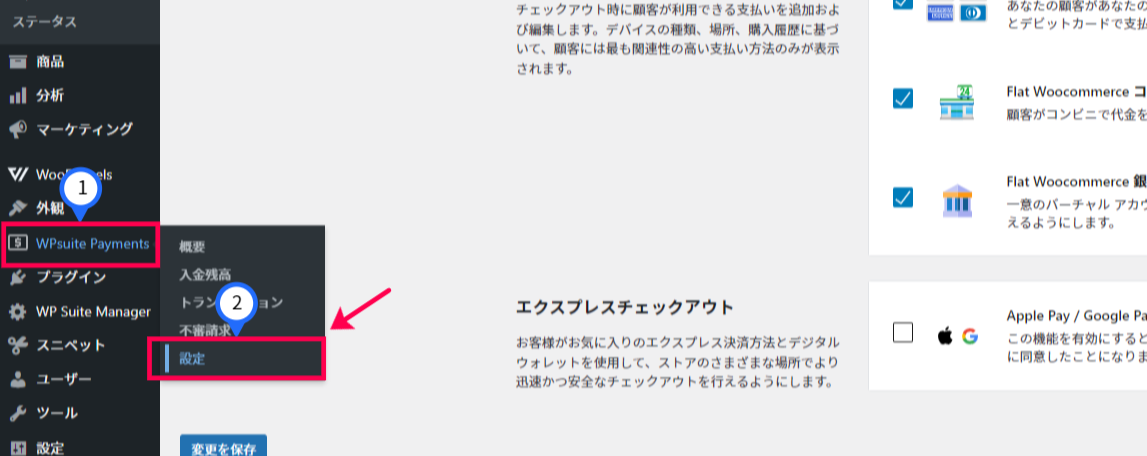
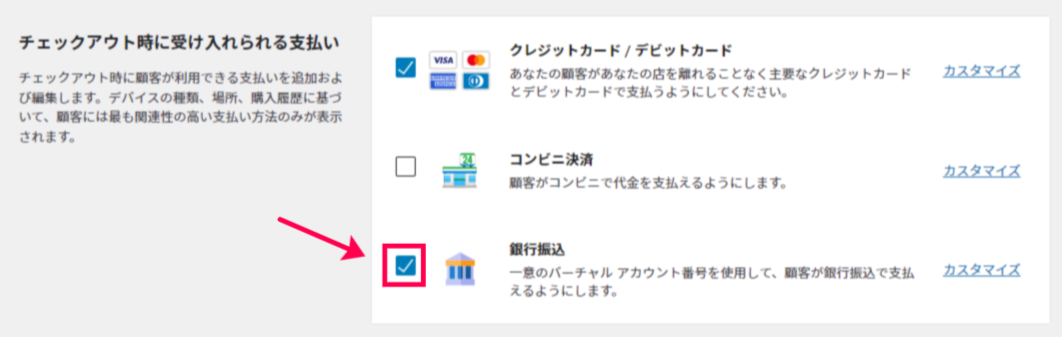
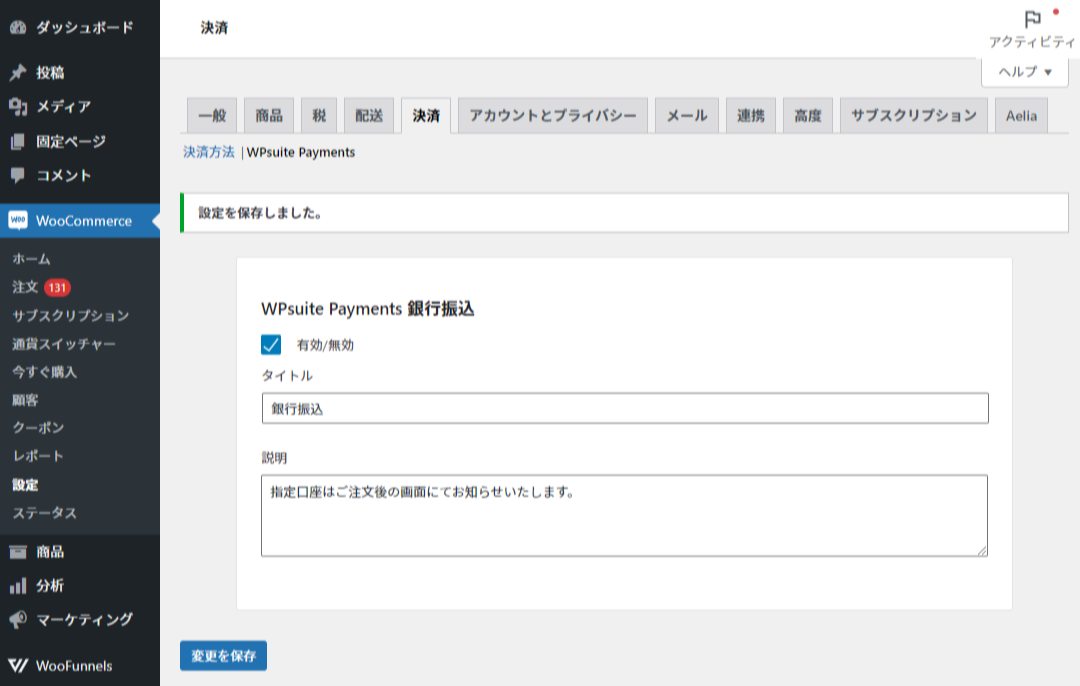


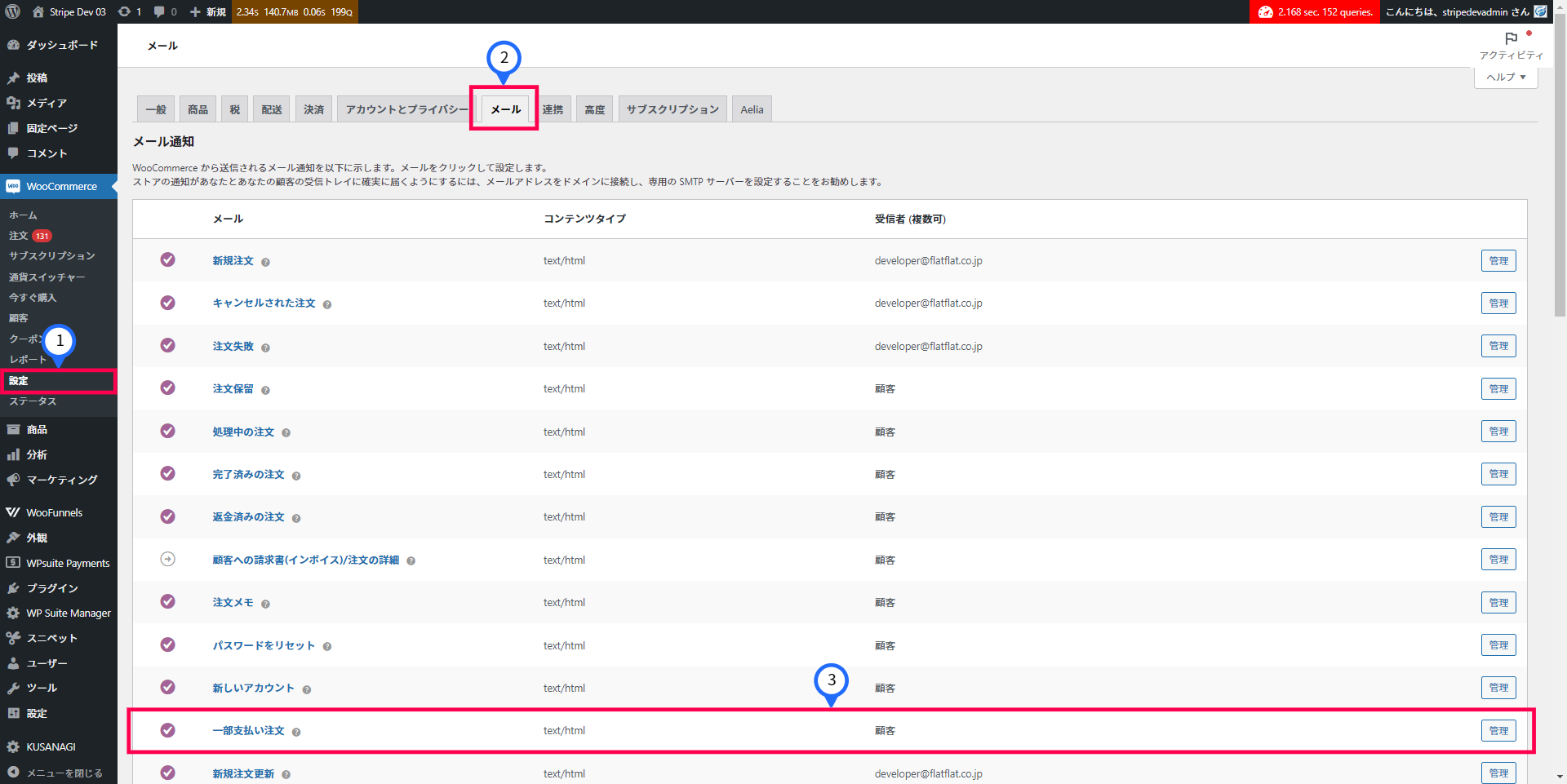
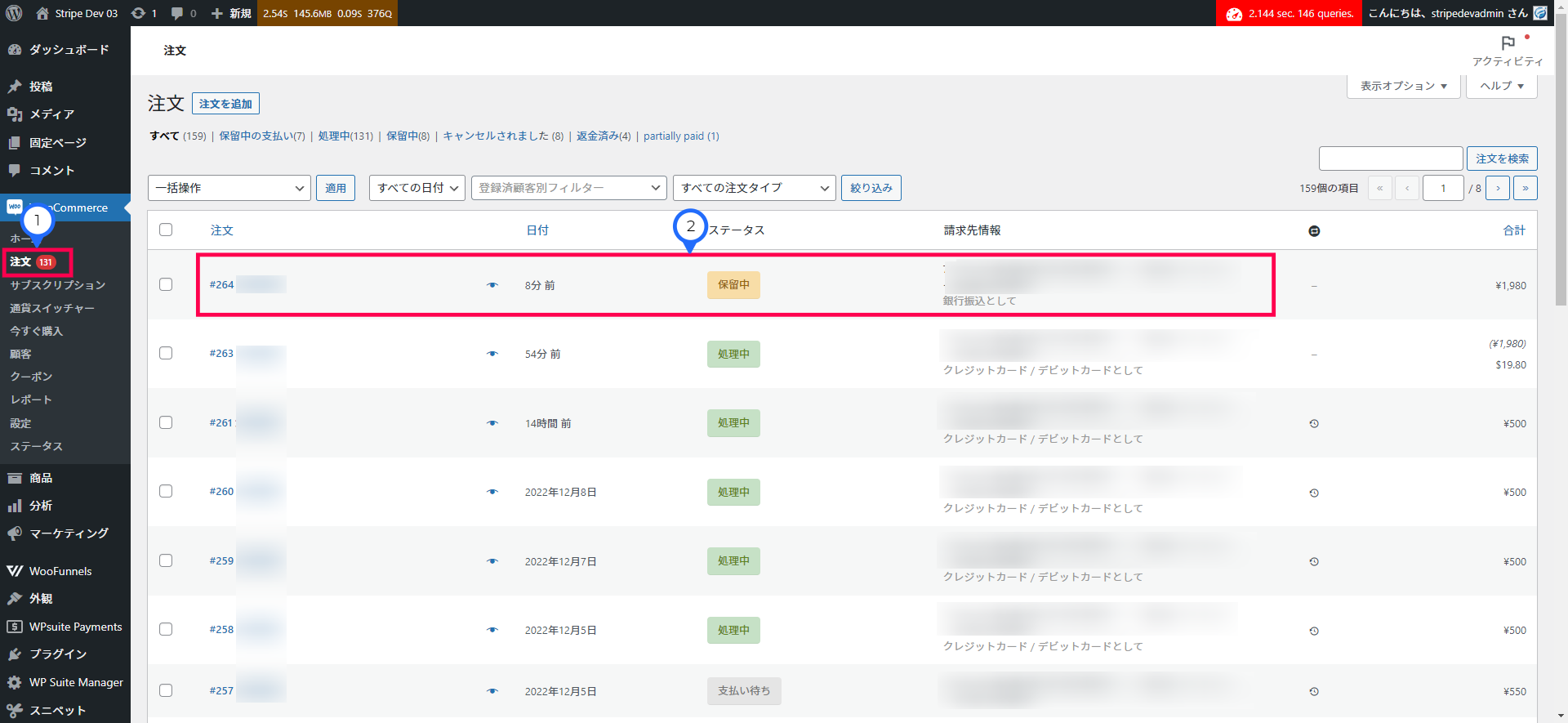
.png)